Dit artikel is automatisch vertaald
Verkoop assistent meldingen
De Verkoopassistent functie van Pipedrive is een AI-notificatiesysteem dat inzichten en advies biedt om u te helpen bij het winnen van deals en het stroomlijnen van uw verkoopproces. U kunt toegang krijgen tot uw Verkoopassistent door te klikken op de lamp in de rechterbovenhoek van de pagina.
Notificaties beheren
Om uw Sales Assistant te configureren, klikt u op de gloeilamp en vervolgens op het tandwielsymbool om toegang te krijgen tot de instellingen.
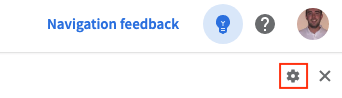
U heeft twee opties: om meldingsmeldingen voor vandaag te pauzeren en meldingen beheren . Klik op " Meldingen beheren " om uw meldingsvoorkeuren te openen binnen het zijpaneel zodat u uw Sales Assistant meldingen kunt aanpassen.
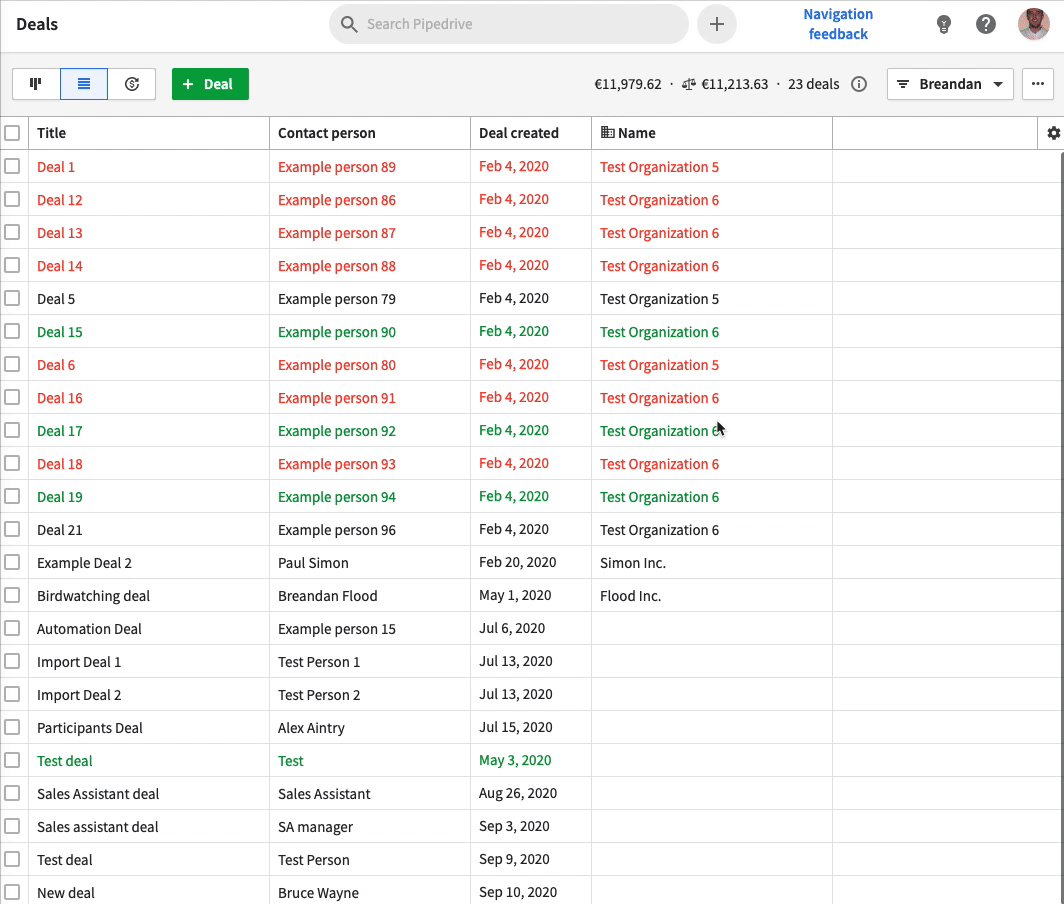
Hier kunt u kiezen waarover u op de hoogte wilt worden gesteld, evenals welke meldingen u wilt opnemen in uw samenvattende e-mail. Als u ervoor kiest om geen meldingstypes op te nemen in uw samenvattende e-mail, ontvangt u er geen.
Door op " Meer (...)" te klikken op de Sales Assistant-kaarten, kunt u ervoor kiezen om dat meldingstype te sluiten of naar uw Sales Assistant-instellingenpagina te gaan.
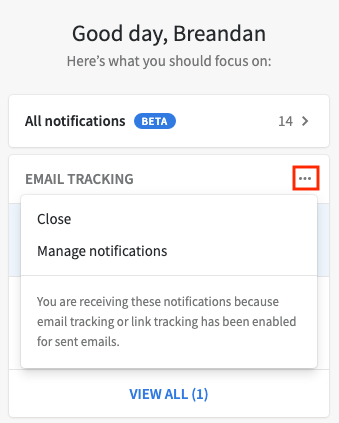
Notificatietypes
De Sales Assistant informeert u over verschillende soorten meldingen, afhankelijk van uw voorkeuren. Hier zijn alle verschillende typen waaruit u kunt kiezen:
- Communitymeldingen
Blijf op de hoogte van uw community activiteit.
- Productupdates
Blijf op de hoogte van nieuwe product releases en updates van de routekaart.
-
E-mail tracking
Zie of uw verzonden e-mails zijn gelezen, of er links in de e-mail zijn aangeklikt.
-
Activiteiten herinneringen
Bekijk welke aanstaande activiteiten u gepland heeft staan.
-
Updates over wat ik volg
Ontvang een melding wanneer een andere gebruiker in uw account een deal of contact bijwerkt dat u volgt. U kunt ook e-mailmeldingen per uur of per dag instellen voor updates over wat u volgt.
-
Analytics en persoonlijke tips
Persoonlijke tips die laten zien waar u zich op moet richten, en hoe u uw verkoopproces kunt verbeteren.
-
Reacties
Ontvang een melding wanneer een gebruiker reageert op een van uw notities.
-
Vermeldingen
Krijg een melding zodra u wordt genoemd in een notitie over een item.
-
Aan u toegewezen
Zie wanneer u een nieuwe deal of contact toegewezen krijgt.
Alle meldingen bekijken
Bovenaan de Verkoopassistent heeft u de optie om alle meldingen te bekijken. Dit brengt u naar het gebruikersoverzicht waar u een tijdlijn van uw meldingen zult zien.
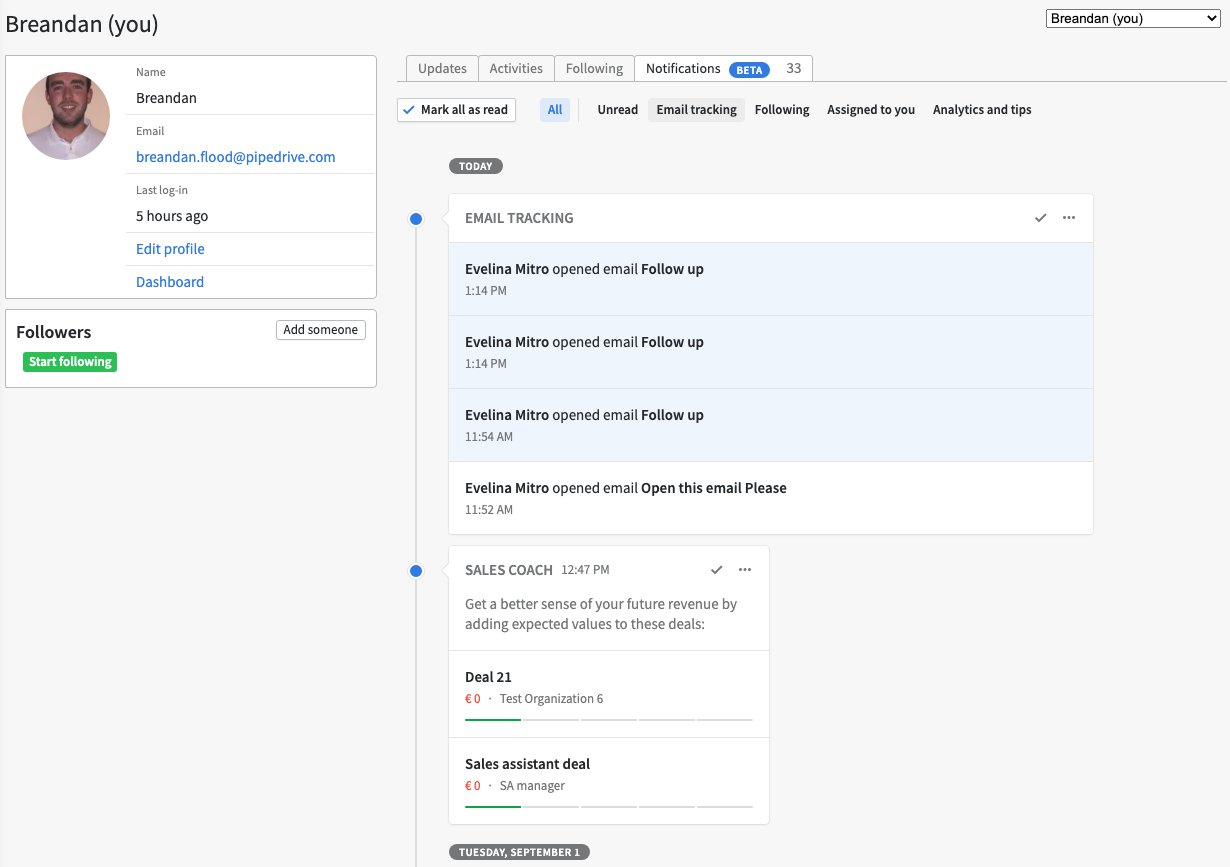
Bovenaan de pagina kunt u filteren op welke soorten meldingen u wilt bekijken.

Door te klikken op een van de meldingen hier wordt u automatisch doorgestuurd naar de pagina van het item.
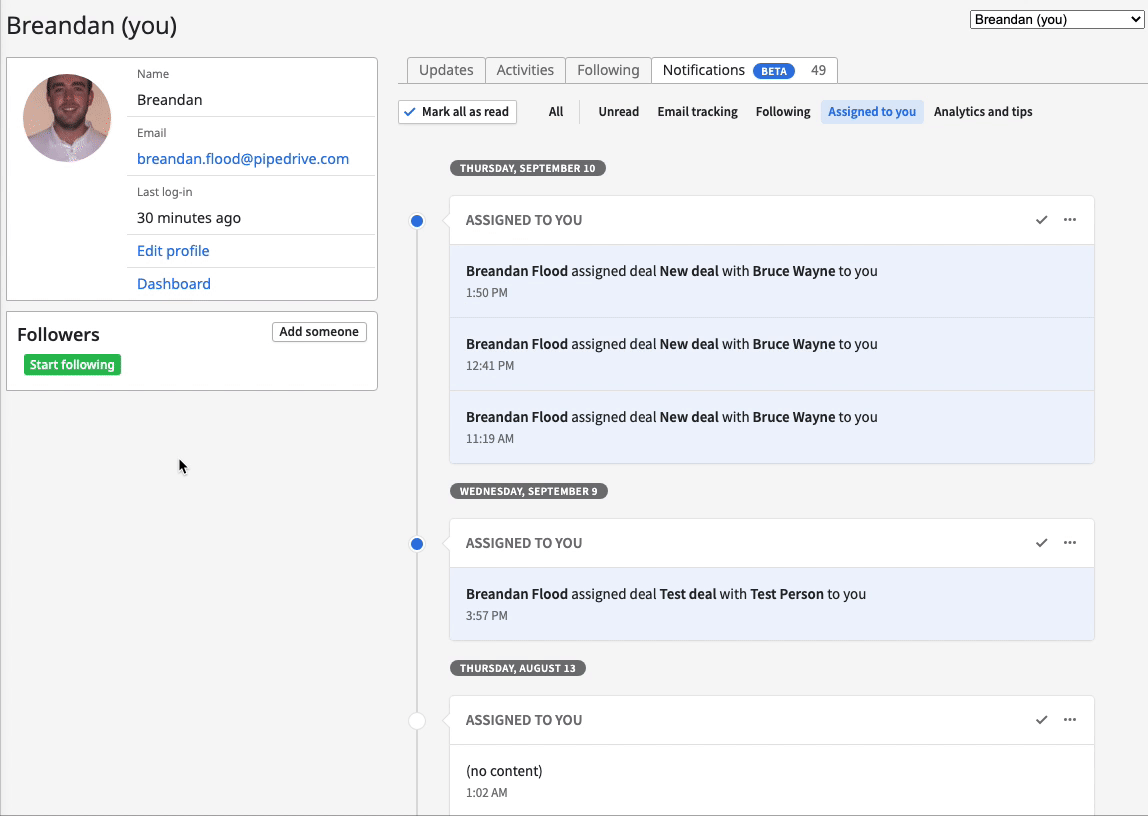
E-mailmeldingen
Updates over gevolgde items
Één van je meldingstypes is "Updates over wat ik volg". Met deze melding heb je ook de optie om een e-mailoverzicht naar je e-mailadres te laten sturen per uur of dagelijks.
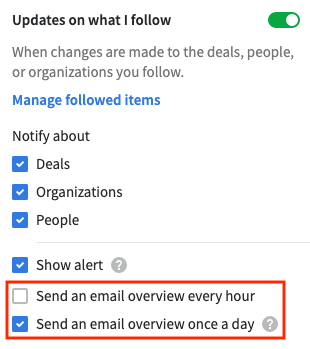
Als je kiest voor "Stuur eens per dag een e-mailoverzicht", klik dan op het vraagteken en je kunt selecteren op welk tijdstip je de meldingse-mail wilt ontvangen.
Samenvattings e-mail
Onderaan de voorkeuren van je Sales Assistant heb je de optie om een tijdstip te selecteren om je samenvattings e-mail te ontvangen. Deze e-mail wordt dagelijks verstuurd en stuurt je een samenvatting van de meldingen die je in de afgelopen vierentwintig uur hebt ontvangen, zolang je voor dat meldingstype "Opnemen in samenvattings e-mail" hebt geselecteerd.
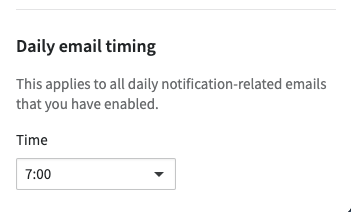
Je kunt op de items in de samenvattings e-mail klikken om naar de item pagina in je Pipedrive account te gaan.
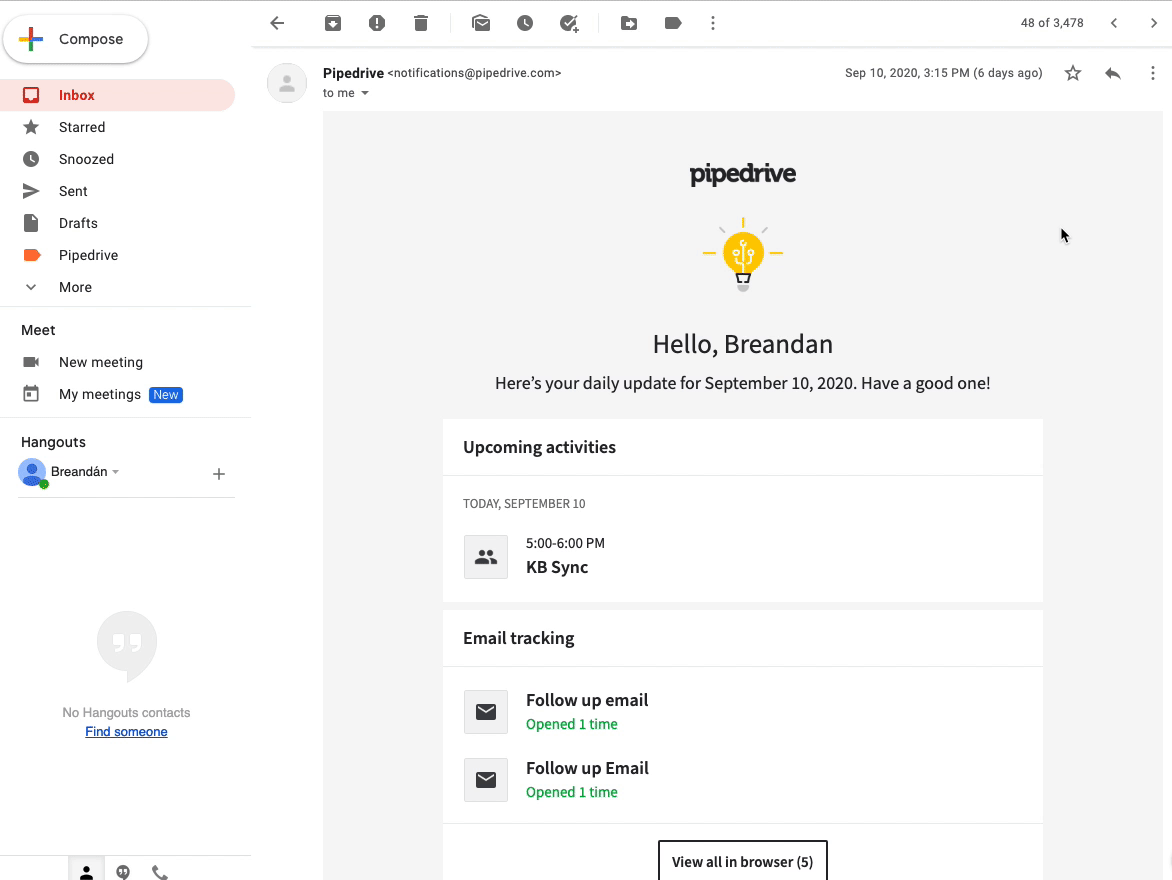
Was dit artikel nuttig?
Ja
Nee